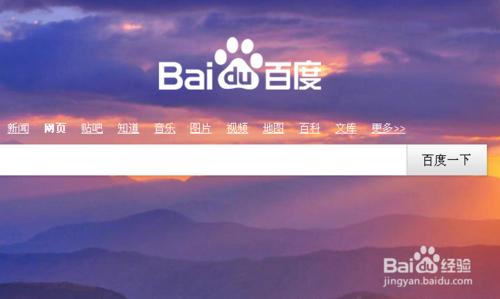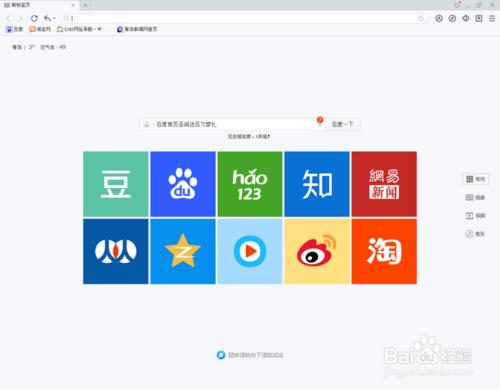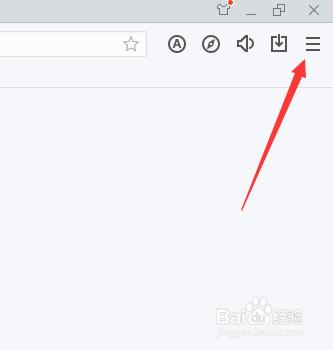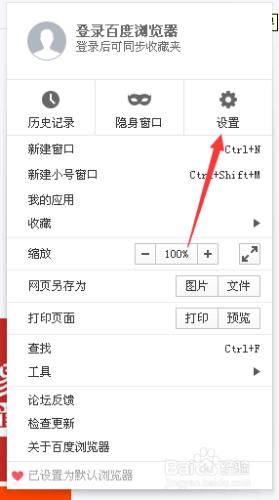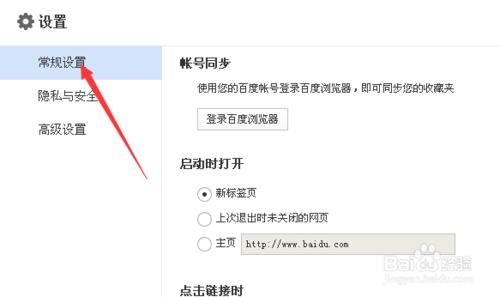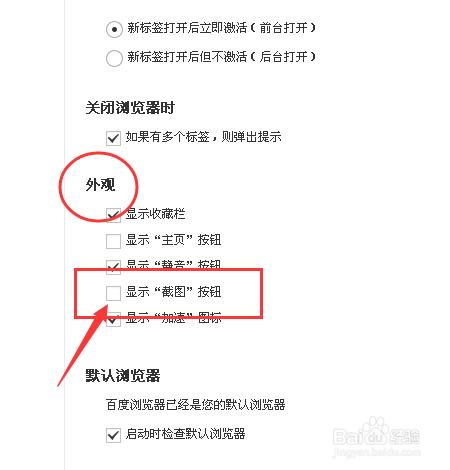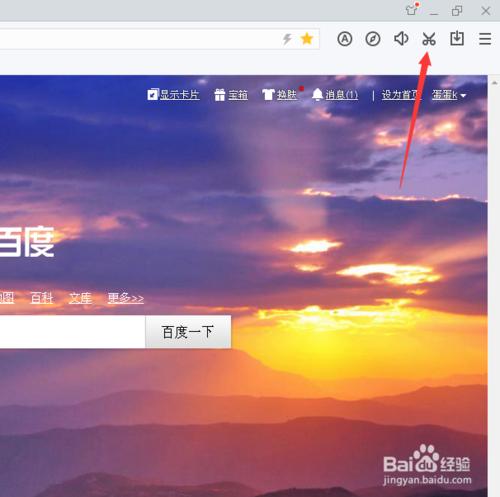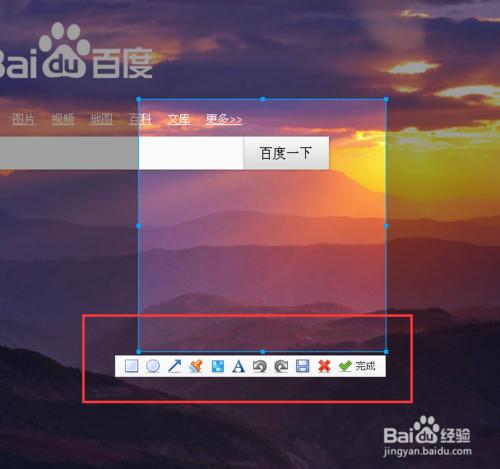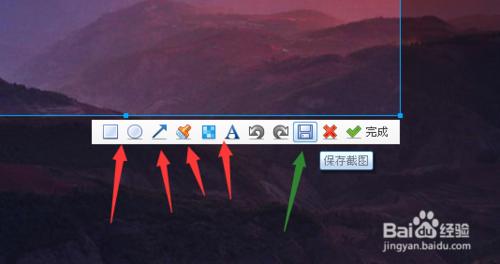windows自帶的截圖鍵可以截取整個屏幕畫面,但是隻能存放在剪貼板中,而且大小調整比較麻煩。一些軟件自帶的截圖工具則需要運行軟件,佔領內存。
怎麼在僅僅瀏覽網頁時就能截取我們所需要的內容呢?百度瀏覽器的自帶截圖工具可以說是大大的幫了我們的忙。
工具/原料
顯示截圖小工具
首先打開桌面上的百度瀏覽器快捷方式圖標。雙擊鼠標左鍵進入首頁。
點擊右上角的“三條槓”圖標,即——菜單按鈕。
看到菜單欄中許多的設置選項。單擊箭頭所指向的設置選項。點擊進入設置網頁。
首先找到左邊的“常規設置”,向下滑動鼠標滾輪,找到下方的“外觀“選項。
選擇中間這個”顯示”截圖“按鈕“選項。
瀏覽器的截圖工具使用
截圖工具的使用非常簡單方便,進入一張網頁,這張網頁上,如果有你想要截取的內容,直接點擊右上角的剪刀——截圖按鈕,會出來彩色小箭頭。
拖動鼠標框選你需要截取的內容,鬆開鼠標,會出現下圖中顯示的這個框。亮框內即為選取的內容。在下面出來一排工具欄。
你可以對選取的這部分內容應用工具欄上的任意工具。
如框選、橢圓框選、畫上箭頭,輸入文字、撤銷操作等。最後點擊保存截圖,到指定位置,截圖就保存好了。